Tastaturile vin în tot felul de machete fizice. Unele au mai multe chei decât altele și le puteți găsi sau nu toate utile. Chestia este că, chiar dacă nu utilizați o cheie pe tastatură, este tot acolo. Poate fi reapropiat, dar dacă preferați să nu faceți nimic, îl puteți dezactiva. Iată cum puteți dezactiva o cheie de pe tastatură pe Windows 10.

Dezactivați tasta de pe tastatură
Când vine vorba de schimbarea modului în care tastează tastaturafuncționează pe Windows 10, aplicația accesibilă pentru job este AutoHotKey. Micul utilitar de scripturi nu se rezumă doar la schimbarea modului în care este executată o cheie sau la ceea ce face. De asemenea, poate fi folosit la fel de ușor pentru a dezactiva o cheie. De fapt, este unul dintre lucrurile mai ușoare de făcut în ceea ce privește scrierea unui scenariu.
Singura parte ușor complicată despredezactivarea unei chei este de a afla cum se poate identifica într-un script AHK. AutoHotKey are o documentație vastă disponibilă cu privire la modul de declarare a cheilor. După ce știi să identifici cheia din script, poți să o scrii.
Deschideți un nou fișier Notepad și introduceți următoarele;
CapsLock::return
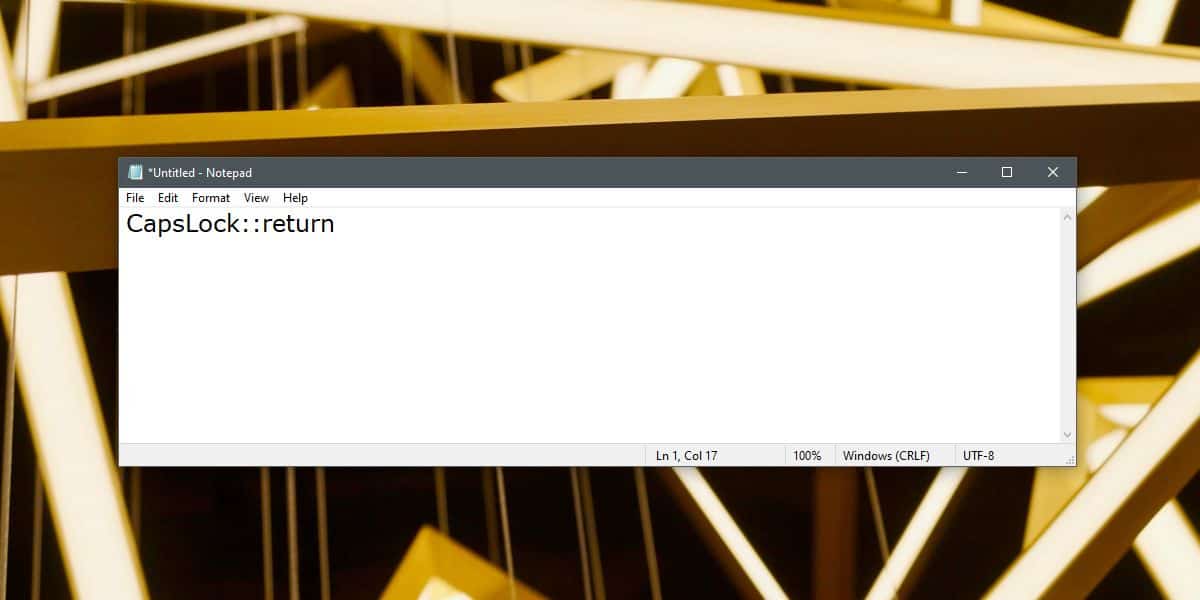
Cele de mai sus vor dezactiva tasta CapsLock. Dacă trebuie să dezactivați o altă cheie, tot ce trebuie să faceți este să schimbați cheia declarată la începutul scriptului. Pentru a fi mai precis, veți înlocui bitul „CapsLock”. Salvați-l cu extensia de fișier AHK și apoi rulați-l. Atâta timp cât scriptul este difuzat, cheia pe care ați declarat-o nu va funcționa.
Dacă aveți nevoie de cheie pentru a fi întotdeauna dezactivat, darnu dorești să te deranjezi rulând-o de fiecare dată când pornești sistemul, poți să creezi o comandă rapidă la scriptul AHK și să o adaugi în folderul Startup sau poți doar muta fișierul script original în folderul Startup. Ambele opțiuni vor face trucul.
Puteți declara și dezactiva cât mai multe tastedoriți într-un singur script. Treceți la o altă linie și introduceți următoarea cheie pe care doriți să o dezactivați. Urmăriți cheia cu două coloane, apoi adăugați „returnare” după ea.
Aceasta va dezactiva cheia după ce ați pornitdesktopul. Atâta timp cât sunteți pe ecranul de pornire, pe ecranul de conectare sau în BIOS, cheia va funcționa în continuare. Acest lucru se datorează faptului că nici scriptul nu AutoHotKey nu rulează. Aceasta este o soluție software și nu o soluție hardware.













Comentarii